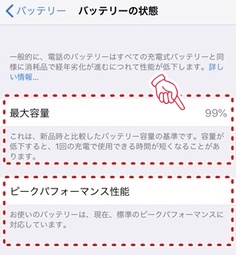〒520-3252
滋賀県湖南市岩根4580
イオンタウン湖南 auショップ 外側左隣
皆さんこんにちは!!
あいプロ滋賀・湖南店です!
今回はバッテリーに関してのご紹介をしていこうかと思いますが、ご紹介する内容はiPhoneで確認することができるバッテリーの劣化状況を数字で確認する方法についてご紹介しようと思います。この方法はもうすでに知ってらっしゃる方も多いかと思いますがまだ知らない方もいらっしゃると思いますので、事前に確認しておいていただきたい条件だけ一応ご紹介しておこうと思います。
その条件とは、iPhoneの端末モデルがiPhone6以降の機種であることと、システものバージョンが11.3以降のバージョンになっていることです。この2つの条件が揃わないのは今ではかなり前の機種でしかありえませんが一応確認だけして確認方法の手順に進んでいきましょう。
それでは早速バッテリーの状況を数字で確認する方法についてご紹介していこうかと思いますが、手順ごとに順番にご紹介していきますのでまだ知らない方はその手順通りに一緒に行ってみてください。それではまず1つ目の手順から参りましょう。
①設定
まずはじめにこの劣化状況を数字で確認するためのアプリは何を使うのかと言いますと、iPhoneにもともと入っているアプリである歯車マークの設定アプリを使用します。ですので設定アプリを選択できたら次の手順へと進みましょう。
②バッテリー
歯車マークの設定アプリを開くことができたら画面には各設定項目が画面上にたくさん並んでいるかと思いますが、その画面を少しスクロールして下に見ていくとバッテリーという項目があると思いますのでその項目を選択して次の手順へと進みましょう。
③バッテリーの状態
バッテリーの項目が選択できると画面にはバッテリーに関する設定や情報が画面に出ているかと思いますが、その画面の中央辺りにバッテリーの状態と書かれた項目があるかと思います。その項目を選択して次の手順へと進んでみてください。
④最大容量
バッテリーの状態という項目が選択できると画面には今現在のバッテリーに関する情報が出ていることかと思いますが、その画面にある最大容量と書かれた項目の横に表示されている%の付いた数字にご注目ください。その数字こそが今回目的としていたバッテリーの今現在の状態を示している数字となります。
この数字は50-100の間で表示されているのですが、80を切るとバッテリーは著しく劣化しているという扱いになってその画面の上部にバッテリー交換を促す表示が出るようになります。その表示が出るようになっていたら交換修理を行ってもらうようにしましょう。
しかしこの数字自体もシステムによって管理されているので何かしらのバグで表示が止まってしまっていることなどもありますので、その場合には感覚的な部分でバッテリーの交換サインを見逃さないようにして交換時期を図ってみてください。それでは今回はこの辺りで終わりにしようかと思います。最後まで読んで頂きありがとうございます。あいプロ滋賀・湖南店は皆様のご来店を心よりお待ちしております。
.png)